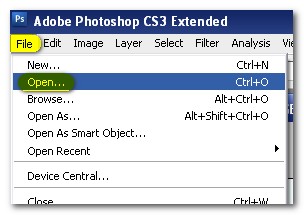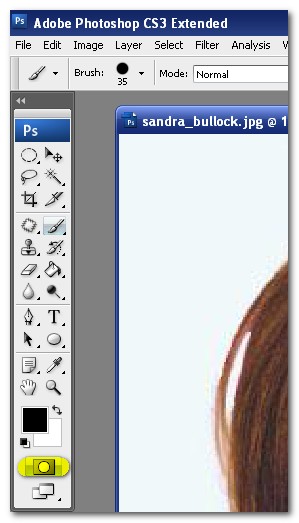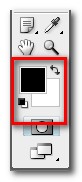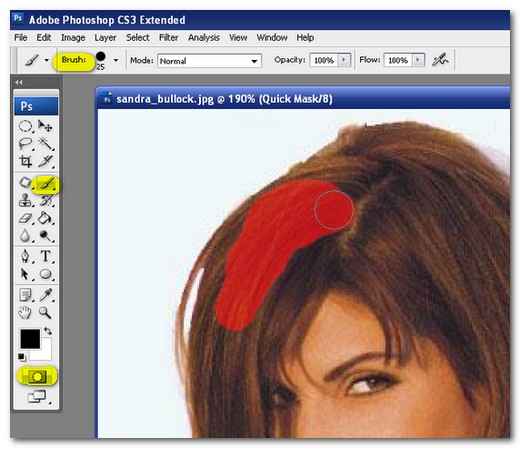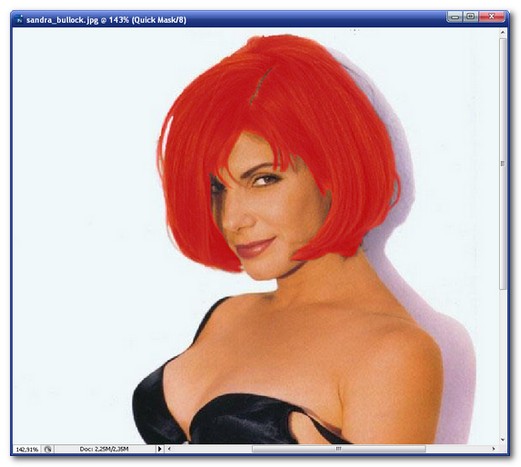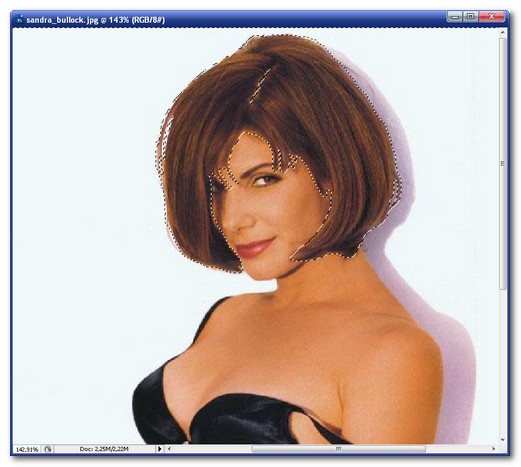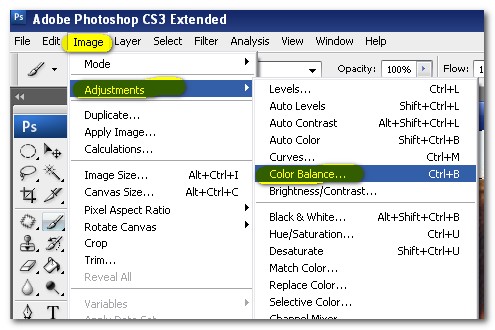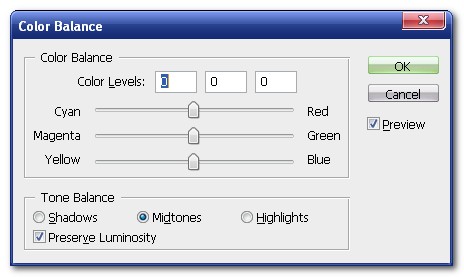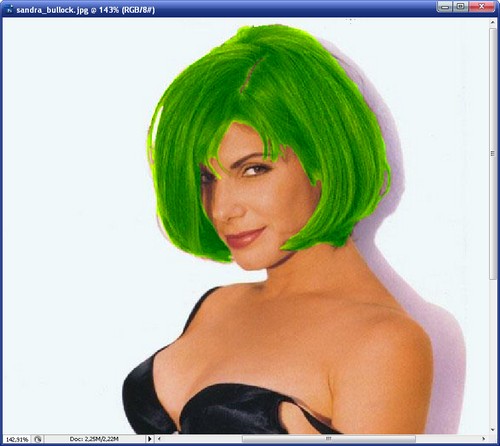В результате описанных ниже действий я перекрасил Сандру Баллок из брюнетка в .... сложно сказать в кого :))) И вообще, сделал урок и увидел какую-то кикимору... Но вы можете этого избежать, если при перекрашивании волос уменьшите жесткость кисти (в настройках поставите Hardness поменьше процентов) и цвета - не такие радикальные...

Как это сделано 1. Открываем нужное изображение («File»-«Open» или Ctrl+O)
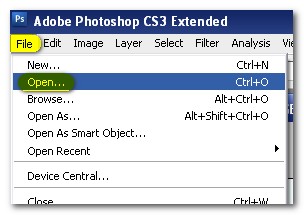
Примечание: Для более удобного использования Photoshop или его инструментов можно (и нужно) использовать «горячие клавиши» в данном уроке:
уменьш.–увелич. масштаба изображения = Alt+вращение колесиком мышки или Ctrl+«минус»(«плюс») на клавиатуре;
уменьш.–увелич. размеров кисти (и др. подобн. инструментов) = «квадратные скобки» на английской раскладке – [ и ].
2. Включаем режим быстрой маски (на панели инструментов – снизу пиктограмма «Quick Mask Mode» или клавиша Q).
Примечание: Кроме этого, надо проследить, чтобы цвета переднего и заднего фона (foreground color) на панели инструментов были, соответственно, черным и белым (для переключения можно использовать клавиши – D для черного и X для белого цветов (или двойную стрелочку рядом с черным и белым квадратиками) – эти клавиши нам еще пригодяться в дальнейшем)
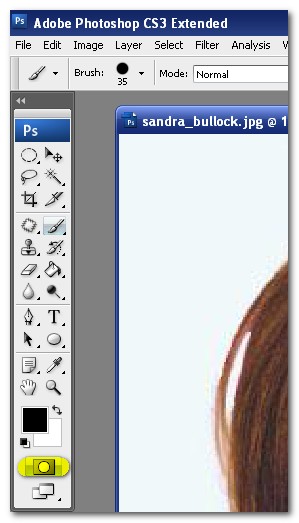
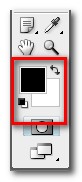
3. Начинаем закрашивать с помощью кисти (выбрать на панели инструментов или клавиша B) волосы, изменяя размер кисти и увеличивая (приближая) или уменьшая изображение.
Примечание: Если вы закрасили лишнюю часть изображения, то с помощью клавиши Х переключаемся на белый основной цвет и той же кистью вытираем лишнее. Для переключения к закрашиванию - D
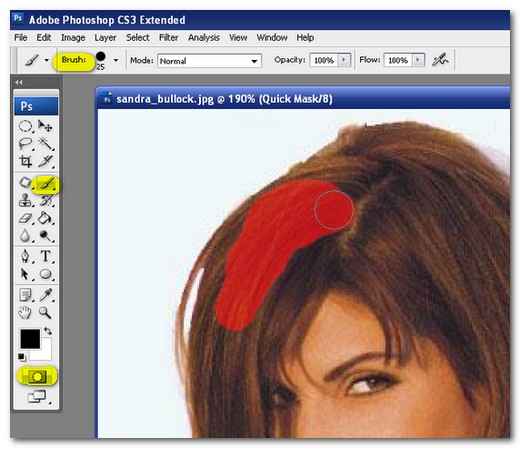
В результате всех манипуляций должно получиться нечто подобное
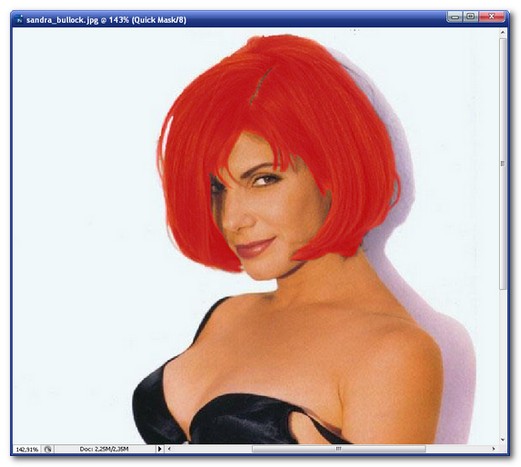
4. Снова переходим в обычный режим («Standart Mode») – кликаем на знакомой из пункта 2 пиктограмме или - клавиша Q. Теперь нажмите сочетание клавиш Ctrl+Shift+I, чтобы инвертировать выделение (теперь будет выделено все, кроме закрашеной области).
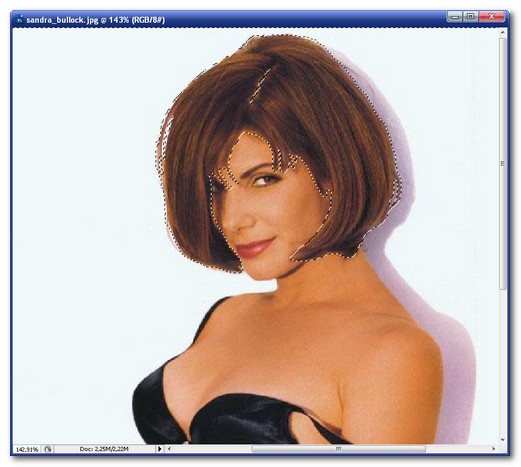
5. Переходим к меню цветового баланса (в главном меню «Image»-«Adjustments»-«Color Balance» или Ctrl+B)
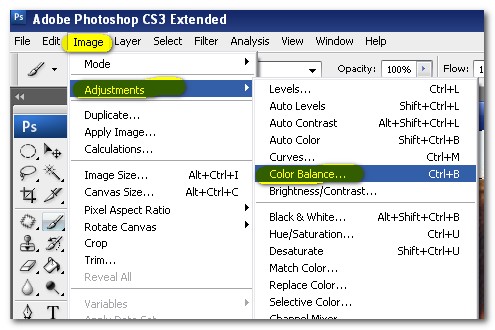
Открывается меню «Цветовой баланс»
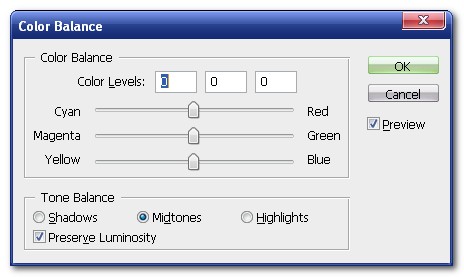
6. И тут можете двигать бегунки, менять числовые значения, меняя тоны цветов – все, что подскажет вам фантазия (не забудьте только галочкой отметить значение Предосмотр-Preview). Когда результат вас удовлетворит нажмите Enter и Ctrl+D, чтобы снять выделение
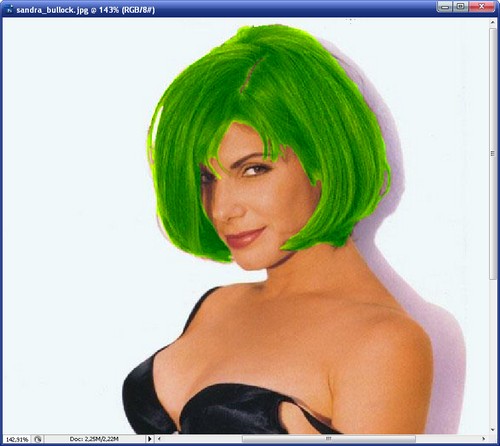
Меня результат, конечно, не удовлетворил :))) Но каково старание, таков и результат :) А вам - успехов! P.S. Надеюсь, вы понимаете, что так можно менять цвет чего угодно.
|